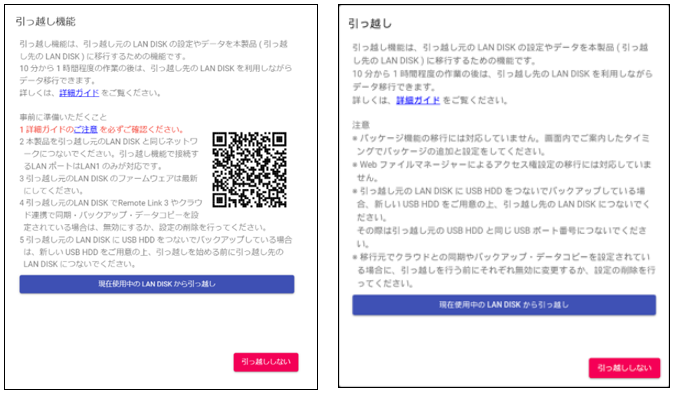Q&A
【引っ越し機能】引っ越し機能の画面が表示されない、引っ越し画面が古い(QRコードがない)場合
引越し機能対応の商品シリーズ
引っ越し機能は、本FAQの下部にある「このQ&Aの対象製品」に記載のある型番で使用可能です。
※初期設定時のみ使用可能です。すでに使用中の場合は、LAN DISKを初期化すると本機能が使用できます。
引っ越し機能は、初期設定時のみに使用可能です。
また、引越し機能をご使用いただく際は最新ファームバージョンにてご使用ください。引っ越し機能の画面が表示されない、また引っ越し機能の画面上にあるバージョンが古い場合は、LAN DISKのファームウェアバージョンを最新に更新したうえ、システム初期化を行ってください。
製品のファームウェアバージョンと最新ファームウェアバージョンの確認方法
製品のファームウェアバージョンの確認方法
引っ越し機能の画面にて、「本製品の現在のバージョンはXXXXです。」と記載がある個所を確認してください。
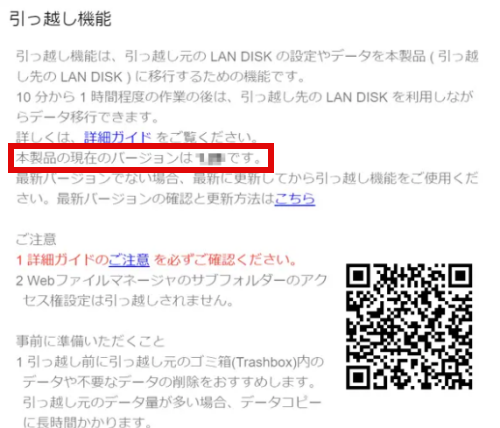
最新ファームウェアバージョンの確認方法
最新バージョンは製品型番によって異なります。
以下手順にて、ご利用の製品の最新ファームウェアバージョンをご確認ください。- サポートライブラリにアクセスします。
- 「キーワードで探す」の検索欄に確認したい製品型番を入力します。
検索候補に該当の型番名が表示されたら、型番名をクリックして「選択した商品のページを開く」をクリックします。
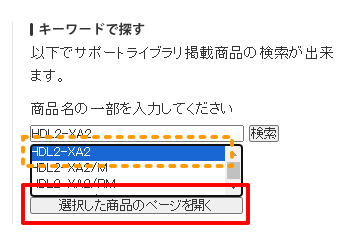
- 【ソフトウェアダウンロード】欄より、「(シリーズ名) ファームウェア」をクリックします。
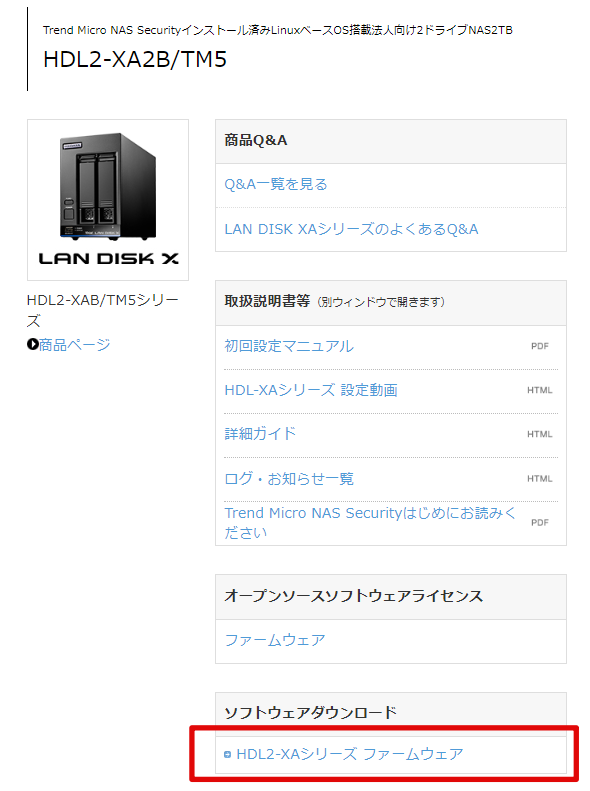
- 【使用OS】欄の「ご使用のOSを選択してください」より、ご利用PCのOSを選択します。
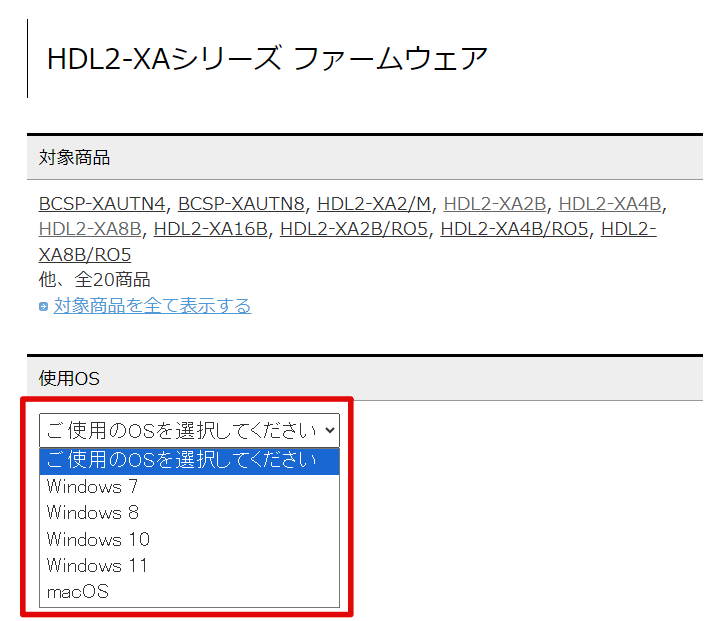
- 【最新バージョン(掲載日)】より、最新のファームウェアバージョンを確認します。

- 製品のファームウェアバージョンのほうが古い場合は、「ファームウェアの更新ならびに初期化の方法」をご確認ください。
ファームウェアの更新ならびに初期化の方法
対応ファームウェアバージョンへ更新後、システム初期化が必要です。
次の手順にて実施してください。- 初回設定をする
- ファームウェアを更新する
- システムを初期化する
- 設定画面へアクセスし、管理者パスワードを設定する
⇒引っ越し機能画面が表示されます。
手順1:初回設定をする
マニュアルに沿って、初回設定を完了してください。
引っ越し機能の画面では「引っ越ししない」を選択して進んでください。
※すでに初回設定を完了している場合は、手順2へお進みください。手順2:ファームウェアを更新する
マニュアルに沿ってファームウェアを手動で更新してください。
HDL-LVシリーズ マニュアル
HDL-HBシリーズ マニュアル
HDL-HA(B)シリーズ マニュアル
HDL-XA(B)シリーズ マニュアルご注意
ファームウェア更新時、本製品は再起動します。更新完了までの約 10 分間は、本製品にアクセスすることはできません。アクセスのない時間帯にご実施ください。
手順3:システムを初期化する
次の手順に沿ってシステム初期化を行ってください。
※初期化には約5分~15分程度かかります<初期化手順>
設定画面から、本製品のすべての設定を初期化し、内蔵ディスクをフォーマットします。
初期化される項目は次のとおりです。- 本製品のすべての設定
- 内蔵ディスクの全データ
- 設定画面を開く
- [システム]→[初期化]をクリックする
- ① 注意を読む
②[実行]をクリックする
※[内蔵 HDD の完全消去を行う]にはチェックをしないでください。目安の時間:約 4 分
- STATUSランプが緑点滅またはオレンジ点滅をするため、点灯にかわるまで待つ(5~15分程度)
⇒点灯に変われば初期化完了です。
初期化が完了するまで手順4には進まないでください。
システム初期化が完了した場合、ステータスランプが緑点灯または赤点灯になります。
一時的に点灯に代わっても再度点滅する場合がありますので、1分ほど点灯が継続するまでお待ちください。手順4:設定画面へアクセスし、管理者パスワードを設定する
システム初期化後、再度NASの設定画面へアクセスします。
管理者パスワード設定画面が表示されますので、管理者パスワードを設定します。
その後、引っ越し機能の画面が表示されます。
| Q&A番号 | 32519 |
|---|---|
| このQ&Aの対象製品 | HDL2-HA12 HDL2-HA12/TM5 HDL2-HA12B HDL2-HA16 HDL2-HA16/TM5 HDL2-HA16B HDL2-HA2 HDL2-HA2/TM5 HDL2-HA2B HDL2-HA4 HDL2-HA4/TM5 HDL2-HA4B HDL2-HA8 HDL2-HA8/TM5 HDL2-HA8B HDL2-HB02 HDL2-HB04 HDL2-HB08 HDL2-HB12 HDL2-HB16 HDL2-LV02 HDL2-LV02/ST5E HDL2-LV04 HDL2-LV04/ST5E HDL2-LV08 HDL2-LV08/ST5E HDL2-LV16 HDL2-XA16 HDL2-XA16B HDL2-XA2 HDL2-XA2B HDL2-XA4 HDL2-XA4B HDL2-XA8 HDL2-XA8B HDL4-HA16-U HDL4-HA16-UB HDL4-HA16EX HDL4-HA16EXB HDL4-HA24-U HDL4-HA24-UB HDL4-HA24EX HDL4-HA24EXB HDL4-HA32-U HDL4-HA32-UB HDL4-HA32EX HDL4-HA32EXB HDL4-HA4-U HDL4-HA4-UB HDL4-HA4EX HDL4-HA4EXB HDL4-HA64-UB HDL4-HA8-U HDL4-HA8-UB HDL4-HA80-UB HDL4-HA8EX HDL4-HA8EXB HDL4-HB04EX HDL4-HB08EX HDL4-HB16EX HDL4-HB24EX HDL4-HB32EX HDL4-LV04 HDL4-LV04/ST5E HDL4-LV04U HDL4-LV08 HDL4-LV08/ST5E HDL4-LV08U HDL4-LV16 HDL4-LV16/ST5E HDL4-LV16U HDL4-LV32 HDL4-LV32U HDL4-XA16 HDL4-XA16-U HDL4-XA16-UB HDL4-XA16B HDL4-XA32 HDL4-XA32-U HDL4-XA32-UB HDL4-XA32B HDL4-XA4 HDL4-XA4-U HDL4-XA4-UB HDL4-XA4B HDL4-XA8 HDL4-XA8-U HDL4-XA8-UB HDL4-XA8B HDL6-HA12 HDL6-HA120B HDL6-HA12B HDL6-HA24 HDL6-HA24B HDL6-HA36 HDL6-HA36B HDL6-HA48 HDL6-HA48B HDL6-HA6 HDL6-HA6B HDL6-HA96B HDL6-HB06 HDL6-HB12 HDL6-HB120 HDL6-HB144 HDL6-HB24 HDL6-HB36 HDL6-HB48 HDL6-HB96 |
このページのQRコードです。
スマホのカメラで読み取ることで、スマホでFAQを見ながらパソコンの操作ができます。


 商品一覧
商品一覧